3 načina za onemogočanje mirovanja v operacijskem sistemu Windows 7
Mirovanje je eden od načinov za varčevanje z energijo na računalnikih z operacijskim sistemom družine Windows. Včasih pa je potrebno, da se zaustavi, ker uporaba tega načina ni vedno upravičena. Spoznajmo, kako to narediti za operacijski sistem Windows 7.
Preberite tudi: Kako onemogočiti prezimovanje v operacijskem sistemu Windows 7
Vsebina
Kako izklopiti mirovanje
Način mirovanja omogoča popolno izpad napajanja, vendar stanje sistema v času odklopa v ločeno datoteko shrani. Ko se sistem ponovno zažene, se vsi dokumenti in programi odprejo na istem mestu kot vhod v stanje mirovanja. Primeren je za prenosne računalnike in za stacionarne osebne računalnike, prehod v stanje mirovanja je redko, kadar se to zahteva. Toda tudi če se ta funkcija sploh ne uporablja, se v korenski imenik pogona C, ki je odgovoren za obnovitev sistema po izhodu iz stanja mirovanja, ustvari objekt hiberfil.sys. Na trdem disku traja veliko prostora (najpogosteje je več GB), enako količini pa je aktivni RAM. V takih primerih postane pomembna vprašanje onemogočanja tega načina in odstranitve hiberfil.sys.
Na žalost poskuša preprosto izbrisati datoteko hiberfil.sys ne bo prinesla pričakovanih rezultatov. Sistem blokira dejanja, ki jih je treba poslati v smeti. Toda tudi če bi bilo mogoče izbrisati to datoteko, bi bilo nemudoma obnovljeno. Vendar pa obstaja več zanesljivih načinov za odstranitev hiberfil.sys in onemogočanje mirovanja.

1. način: Onemogočite samodejno mirovanje
Prehod v stanje mirovanja lahko določite v nastavitvah neaktivnosti sistema za določeno obdobje. V tem primeru po določenem času, če v računalniku ni izvedena nobena manipulacija, bo samodejno vnesla navedeno stanje. Poglejmo, kako onemogočiti ta način.
- Kliknite Start . Kliknite »Nadzorna plošča« .
- Odprite razdelek »Strojna oprema in zvok« .
- Izberite »Konfiguriraj prezimovanje« .
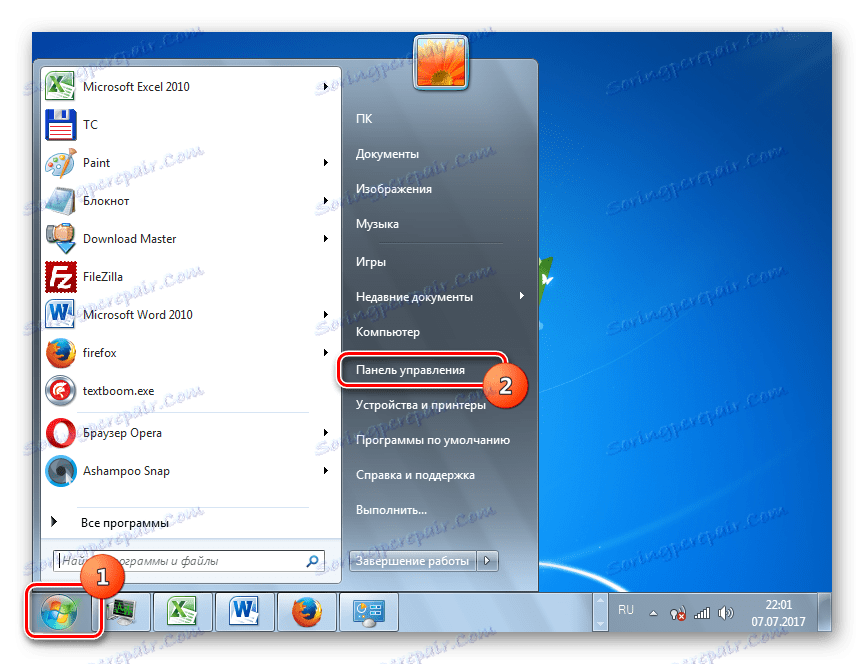
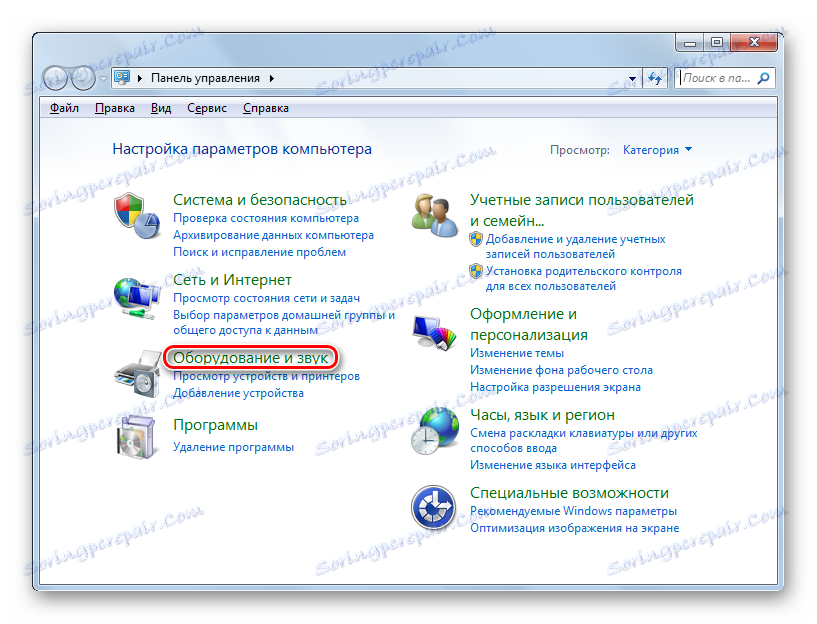
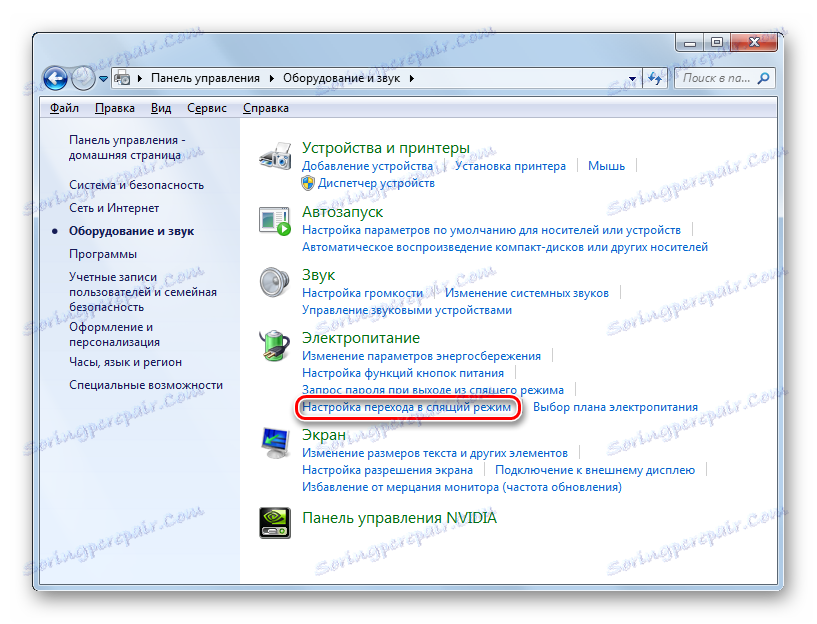
Potrebno okno lahko dostopate na drug način. Če želite to narediti, uporabite orodje »Zaženi« .
- Pokličite podano orodje s pritiskom na tipko Win + R. Kladivo v:
powercfg.cplKliknite V redu .
- Prehod v izbirni načrt načrtovanja električne energije. Načrt aktivne porabe je označen z radijskim gumbom. Kliknite na desni strani na "Nastavite načrt porabe energije" .
- V odprtem oknu trenutnih nastavitev načrta električne energije kliknite »Spremeni dodatne nastavitve porabe energije« .
- Vklopi se instrument dodatnih parametrov električne energije trenutnega načrta. Kliknite na element »Sanj« .
- Na prikazanem seznamu treh elementov izberite »Hibernate after« .
- Prikaže se vrednost, kjer je določeno, po kakšnem času po tem, ko je računalnik začel delovati neaktivno, bo preklopil v stanje mirovanja. Kliknite to vrednost.
- Odpre se "Stanje (min.)" . Če želite izklopiti samodejno mirovanje, nastavite to polje na "0" ali kliknite ikono spodnjega trikotnika, dokler se ne prikaže polje "Never" . Nato kliknite V redu .
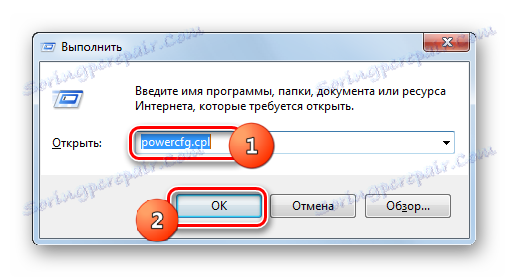

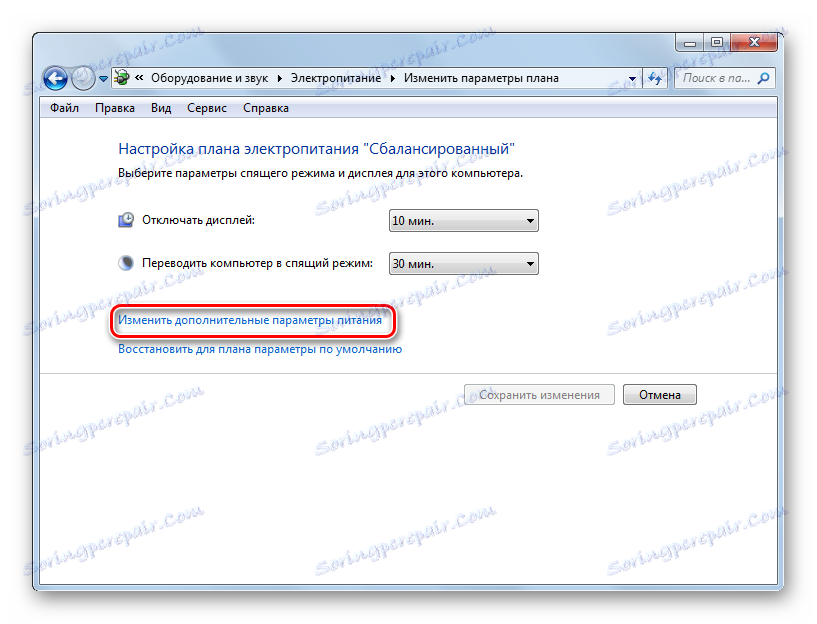


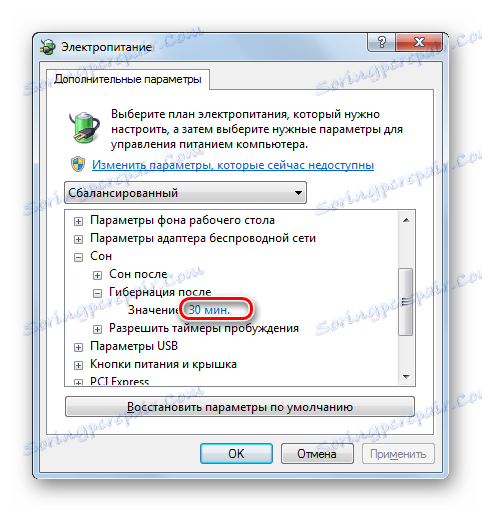

Tako bo onemogočena možnost samodejnega prehoda v stanje mirovanja po določenem času nedejavnosti računalnika. Vendar pa je ročno možno vnesti to stanje prek menija »Start« . Poleg tega ta metoda ne reši težave s predmetom hiberfil.sys, ki se še vedno nahaja v korenskem imeniku pogona C , ki zaseda precejšnjo količino prostora na disku. Kako izbrisati to datoteko, medtem ko sprostimo prosti prostor, bomo govorili o naslednjih metodah.
2. način: ukazna vrstica
Mirovanje lahko onemogočite tako, da v ukazni vrstici vnesete določen ukaz. To orodje morate zagnati v imenu skrbnika.
- Kliknite Start . Nato pojdite na »Vsi programi« .
- Na seznamu poiščite mapo »Standard« in se pomaknite do nje.
- Odpre se seznam standardnih aplikacij. Kliknite desno miškino tipko »Command Line« . Na razširjenem seznamu kliknite »Zaženi kot skrbnik« .
- Začne se okno vmesnika ukazne vrstice.
- Vnesti moramo enega od teh dveh izrazov:
Powercfg /Hibernate offBodisi
powercfg -h offDa bi se izognili rušenjem izraza, kopirajte katero koli od zgornjih ukazov s spletne strani. Nato kliknite na logotip ukazne vrstice v oknu v zgornjem levem kotu. V spustnem meniju pojdite na »Uredi« in na dodatnem seznamu izberite »Prilepi«.
- Potem, ko je vnesen izraz, pritisnite Enter .
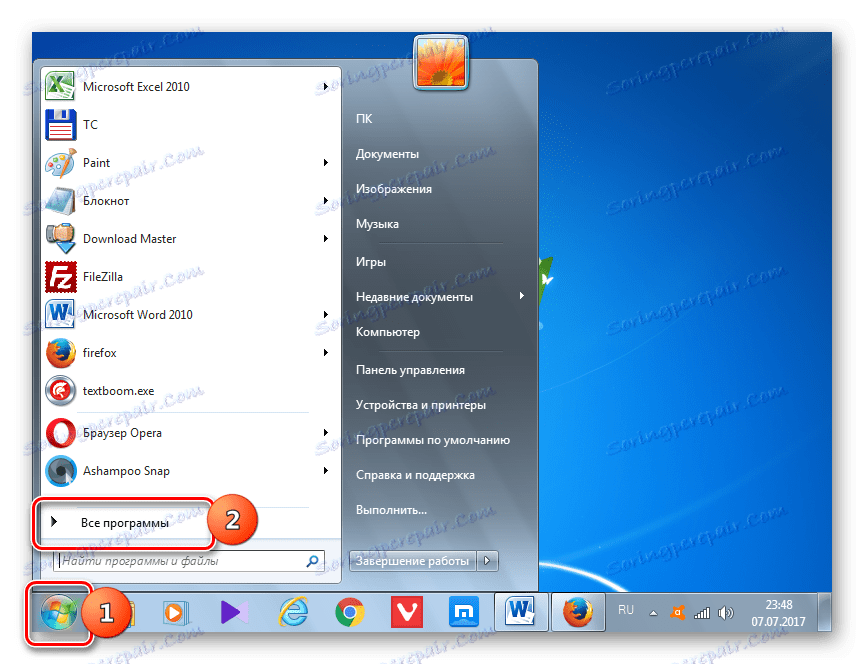
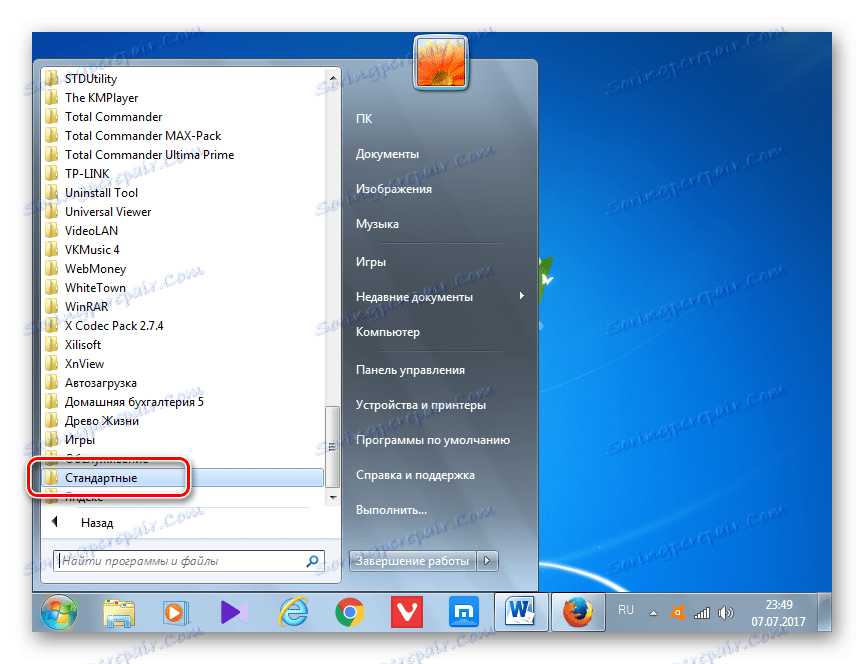
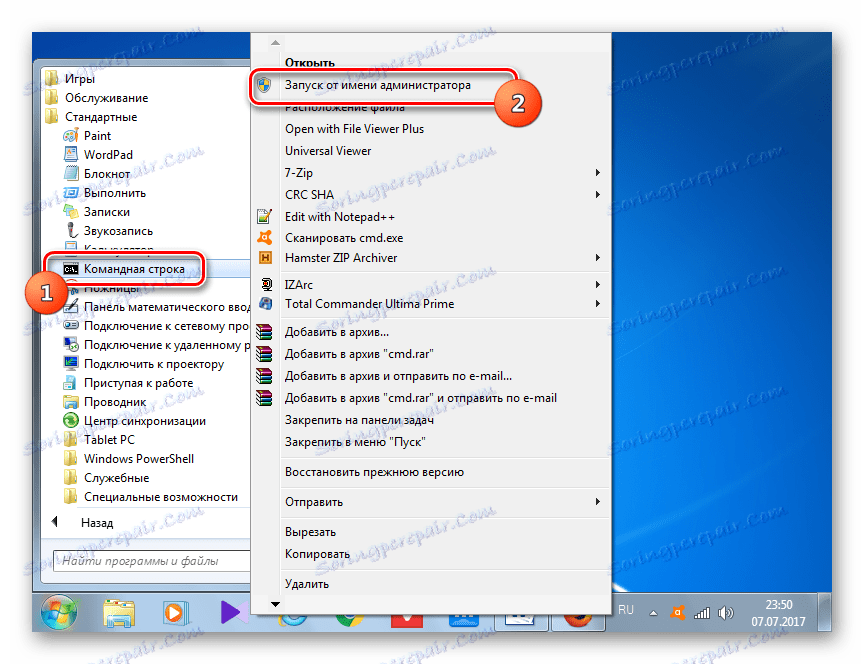
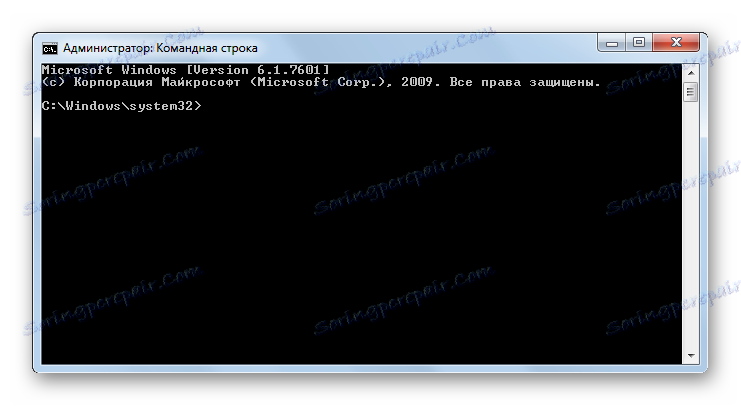
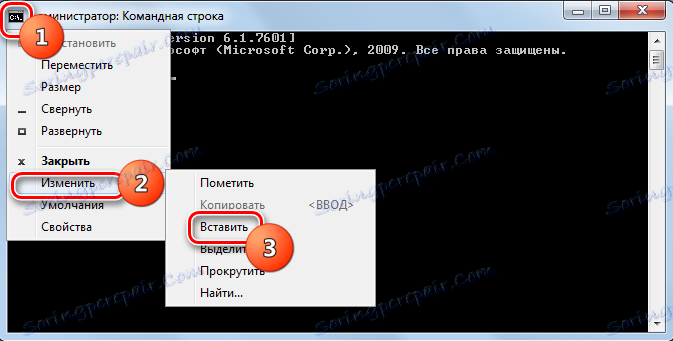
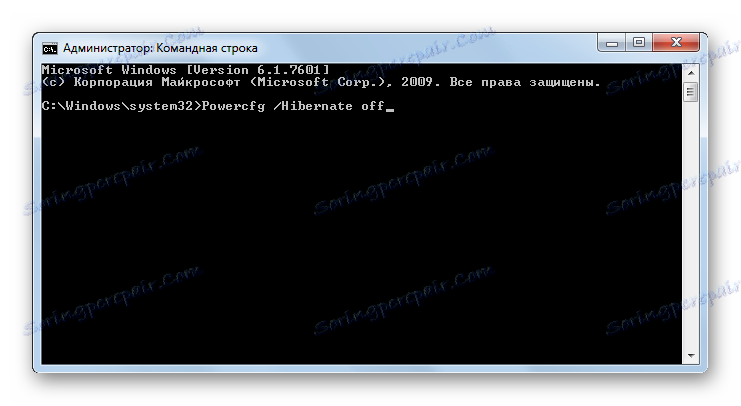
Po določenem dejanju se mirovanje izklopi, objekt pa bo izbrisan hiberfil.sys, kar bo sprostilo prostor na trdem disku računalnika. Za to vam ni treba ponovno zagnati računalnika.
Lekcija: Kako aktivirati ukazno vrstico v operacijskem sistemu Windows 7
3. način: sistemski register
Druga metoda onemogočanja mirovanja vključuje manipulacijo s sistemskim registrom. Preden začnete operacije v njem, je zelo priporočljivo, da ustvarite točko predelave ali varnostno kopijo .
- Prehod v okno urejevalnika registra se izvede tako, da v ukaz "Vstavi" vnesete ukaz. To imenujemo s pritiskom na tipko Win + R. Vnesemo:
regedit.exeKliknite »V redu« .
- Začne se okno urejevalnika registra. S pomočjo orodja za drevo, ki se nahaja na strani okna, se dosledno premikate na naslednje dele: "HKEY_LOCAL_MACHINE" , "Sistem" , "Trenutni nadzor" , "Nadzor" .
- Nato se pomaknite v razdelek »Napajanje« .
- Po tem se v desnem podoknu okna urejevalnika registra pojavijo številni parametri. Dvokliknite levi gumb miške ( LMB ) z imenom parametra "HiberFileSizePercent" . Ta parameter določa velikost predmeta hiberfil.sys kot odstotek velikosti računalnika RAM.
- Odpre se orodje za spreminjanje parametra HiberFileSizePercent. V polje Vrednost vnesite 0 . Kliknite V redu .
- Dvokliknite LMB z imenom parametra HibernateEnabled .
- V polje Uredi ta parameter vnesite 0 v polje Vrednost in kliknite V redu .
- Po tem morate znova zagnati računalnik, ker preden ta sprememba ne začne veljati.
Tako smo z uporabo manipulacij v sistemskem registru nastavili velikost datoteke hiberfil.sys na nič in onemogočili zmožnost za začetek mirovanja.
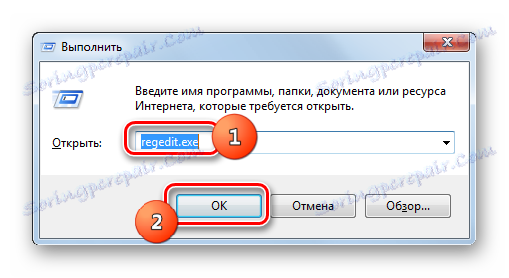
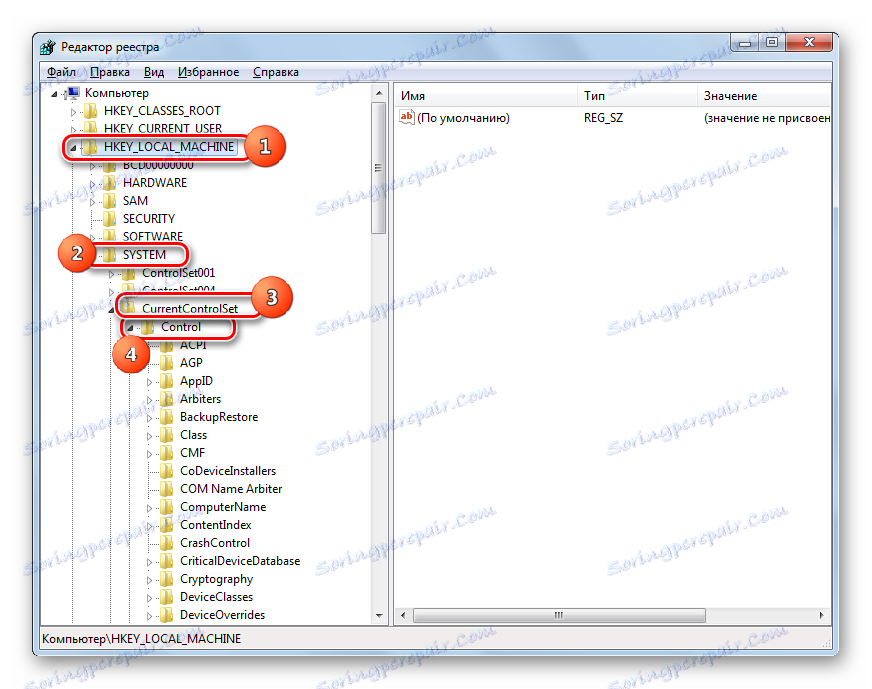
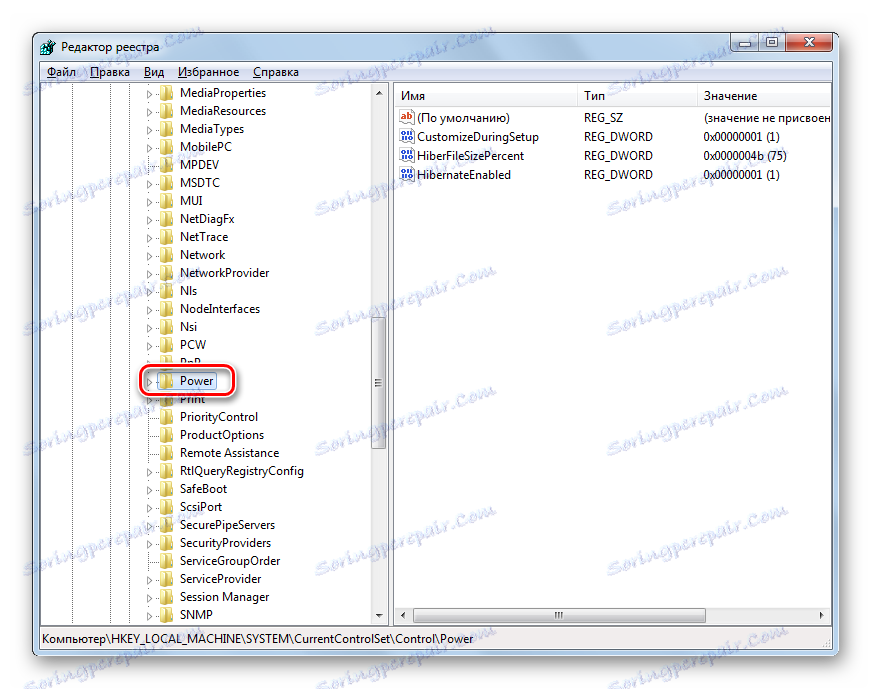
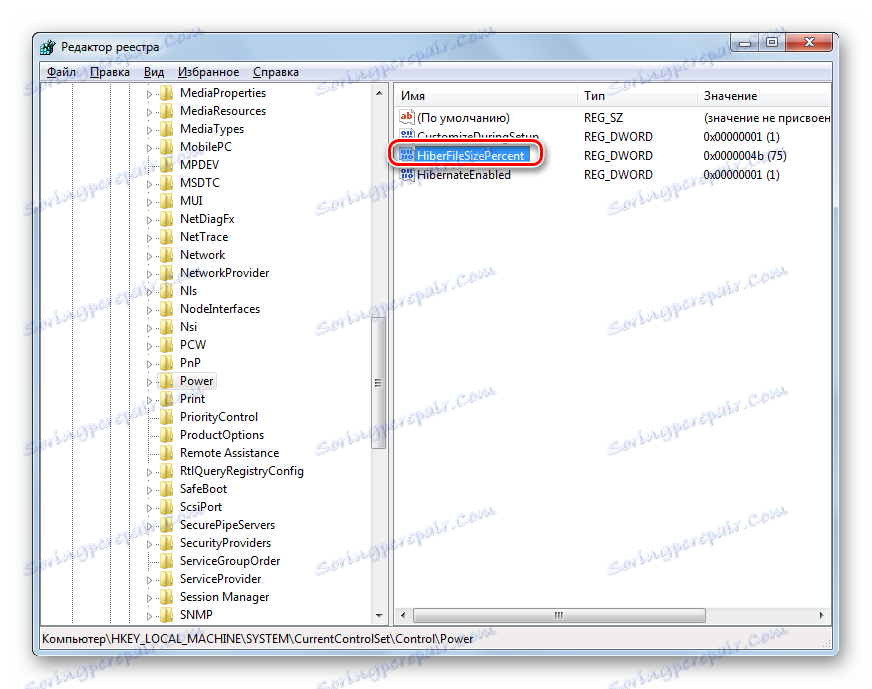

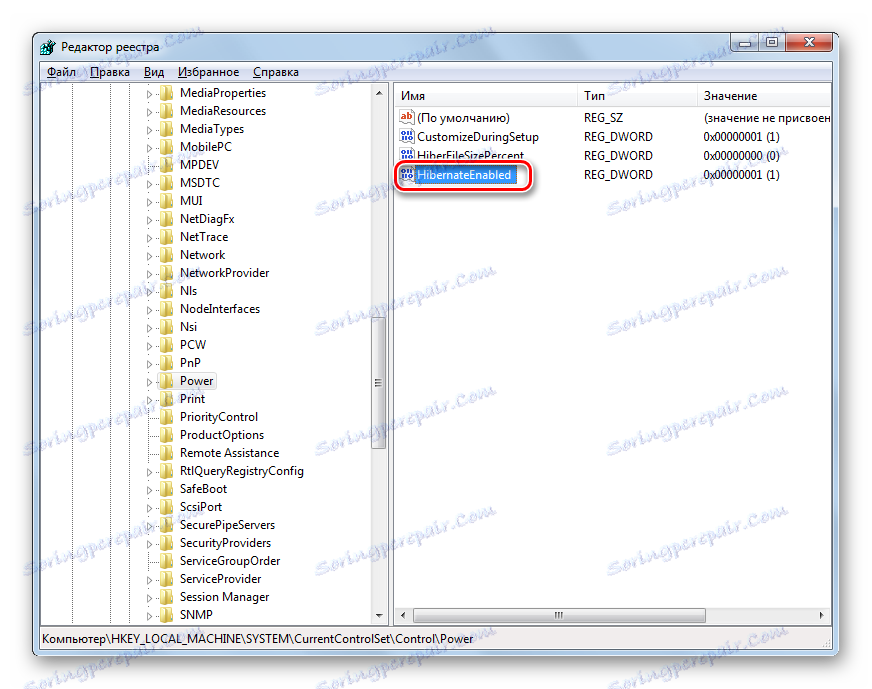

Kot lahko vidite, v operacijskem sistemu Windows 7 je mogoče onemogočiti samodejni prehod v stanje mirovanja v primeru mirovnega računalnika ali popolnoma izključiti ta način, tako da izbrišete datoteko hiberfil.sys. Slednjo nalogo lahko izvedemo z uporabo dveh popolnoma drugačnih metod. Če se odločite, da popolnoma opustite stanje mirovanja, je bolje, da ukrepate prek ukazne vrstice in ne prek sistemskega registra. To je lažje in varnejše. Poleg tega vam ni treba porabiti dragocenega časa na računalniku, da se znova zažene.